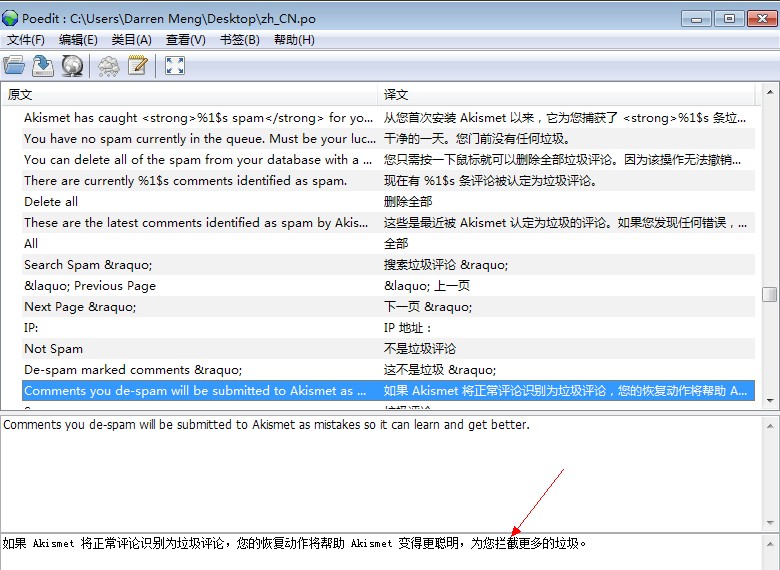最近在使用登陆奇兵破解软件的过程中需要释放80端口,关闭IIS,由于期间遇到一些问题,经过一一解决后,最终顺利使用。
第一步,Win7开始菜单里面自带的“运行”命令可能无法执行CMD的命令,输入正常命令(如ping, netstat)后提示“不是内部或外部命令,也不是可运行的程序或批处理文件”。这时,我们需要在C:\Windows\System32下找到CMD.EXE然后右键以管理员身份执行,这样就可以正常使用了。当然,如果为了方便使用,你可以右键复制到开始菜单,即Windows命令处理程序。
第二步,我们需要找到哪些程序占用了80端口,并Cut掉以释放80端口。使用CMD命令,输入netstat –a –n –o,以我的电脑为例,得到如下信息:
C:\Windows\System32>netstat -a -n -o
活动连接
协议 本地地址 外部地址 状态 PID
TCP 0.0.0.0:80 0.0.0.0:0 LISTENING 2564
TCP 0.0.0.0:135 0.0.0.0:0 LISTENING 804
TCP 0.0.0.0:445 0.0.0.0:0 LISTENING 4
TCP 0.0.0.0:49152 0.0.0.0:0 LISTENING 520
TCP 0.0.0.0:49153 0.0.0.0:0 LISTENING 868
TCP 0.0.0.0:49154 0.0.0.0:0 LISTENING 944
TCP 0.0.0.0:49155 0.0.0.0:0 LISTENING 600
TCP 0.0.0.0:49164 0.0.0.0:0 LISTENING 576
TCP 127.0.0.1:2559 0.0.0.0:0 LISTENING 1868
TCP 192.168.1.102:139 0.0.0.0:0 LISTENING 4
(后面省略)
上图中可以看到第一排显示的80端口被PID(进程号)为2564的程序占用。
第三步,启动任务管理器,选中“进程”标签,点击“查看”—“选择列”,选中PID(进程标识符),这样就可以看到每个进程的标识符,然后Cut掉相应的进程即可。